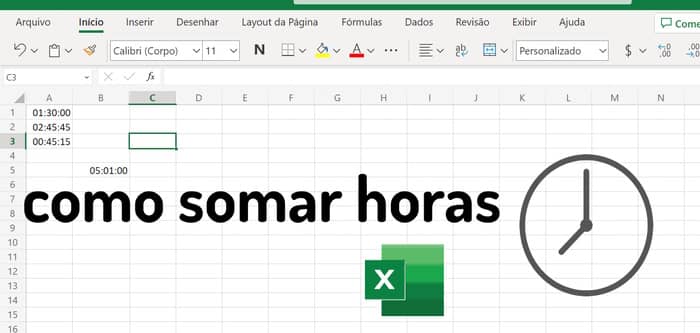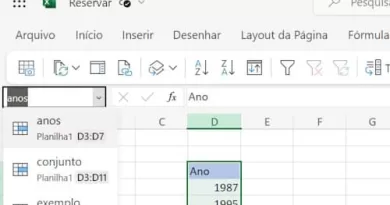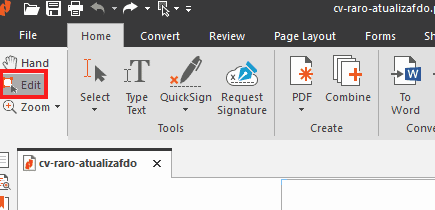Como Fazer Soma de Horas no Excel (com exemplos)
Se usa o Microsoft Excel para somar horas e minutos, ou calcular horas de trabalho, é importante conhecer as fórmulas e formatos necessários para obter resultados fiáveis. O Excel consegue reconhecer a maioria dos tipos de dados introduzidos, o que lhe facilita alguns cálculos, mesmo sem recorrer a fórmulas específicas.
Por exemplo, se pretende calcular o número de horas trabalhadas, basta adicionar o horário inicial numa célula, e o final em outra, e numa terceira célula fazer uma subtração. Por exemplo, na célula A1 vamos adicionar 10:00 e na A2 16:00. Para calcular as horas trabalhadas, bastaria adicionar numa célula vazia “=A2-A1” e pressionar a tecla “Enter”.
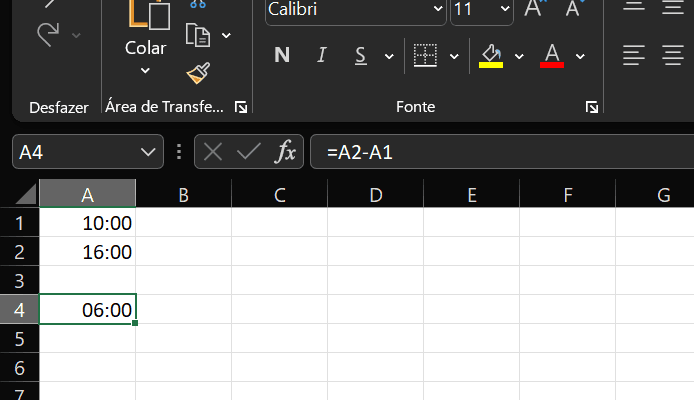
Como somar horas, minutos e segundos no Excel (usando a função SOMA)
Se você tiver várias horas que deseja somar, você pode usar a função “SOMA” em conjunto com o formato de hora. Por exemplo, se você tiver várias horas em diferentes células (por exemplo, A1, A2, A3), você pode usar a fórmula: =SOMA(A1:A3). Caso seja necessário calcular os segundos, será necessário alterar o formato do número.
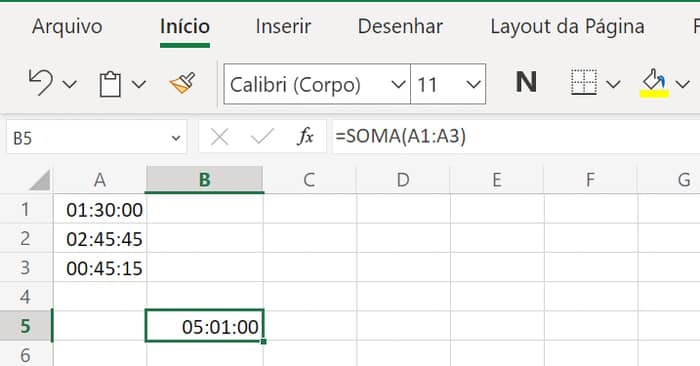
Para formatar o tipo de número das células, basta selecione as células que possuem o valor em questão e com o botão direito do mouse escolher “Formato do número Células”.
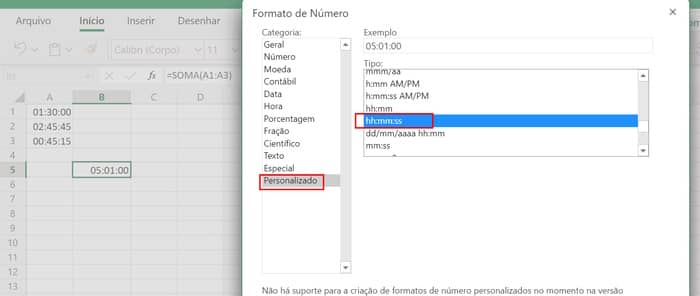
Em versões mais antigas, poderá ser necessário aceder ao Menu “Início” e clique em “Formatar” na Faixa de Opções e selecione “Formatar Células”. Na janela Formatar células, verifique se você está na guia Números e troque para “Personalizado” como a categoria. Em seguida, selecione “h:mm:ss” na lista ou digite o formato na caixa Tipo. Clique em OK para aplicar a formatação às células.
Cálculo de horas extras:
Suponha que você queira calcular as horas extras com base num horário regular de trabalho. Se você tiver o horário de entrada numa célula (por exemplo, A1), o horário de saída em outra célula (por exemplo, B1) e a duração do horário regular numa célula separada (por exemplo, C1), você pode usar a seguinte fórmula para calcular as horas extras: =MAX(B1-A1-C1, 0). Isso subtrai o horário regular do tempo total e retorna zero se não houver horas extras
Essas são apenas algumas das fórmulas básicas para calcular horas no Excel. Dependendo da sua necessidade específica, pode ser necessário ajustar as fórmulas ou utilizar outras funções relacionadas a datas e horas, como HORA, MINUTO e SEGUNDOS. Precisa de ajuda adicional? Envie o seu comentário.